- Microsoft Store es un componente clave de Windows 10, la fuente oficial y principal de aplicaciones.
- El código de error del servidor es 0x80072F05 y se produce cuando intenta utilizar Microsoft Store.
- Si necesita más información sobre todo esto, visite nuestro completo Página de Microsoft Store.
- Para cualquier otro problema de PC, no dude en consultar nuestro Centro de resolución de problemas para soluciones.

Este software mantendrá sus controladores en funcionamiento, lo que lo mantendrá a salvo de errores comunes de la computadora y fallas de hardware. Verifique todos sus controladores ahora en 3 sencillos pasos:
- Descarga DriverFix (archivo de descarga verificado).
- Hacer clic Iniciar escaneo para encontrar todos los controladores problemáticos.
- Hacer clic Actualizar los controladores para conseguir nuevas versiones y evitar averías en el sistema.
- DriverFix ha sido descargado por 0 lectores este mes.
Windows 10 trajo todo tipo de características sorprendentes, pero a pesar de todas sus nuevas características y mejoras, hay ciertos problemas que pueden ocurrir de vez en cuando.
Uno de los errores que reciben los usuarios es El servidor tropezó. El código de error es 0x80072F05, así que exploremos y veamos cómo solucionar este problema.
El servidor tropezó puede ser un error molesto que le impedirá utilizar Microsoft Store. Hablando de este error, los usuarios informaron los siguientes problemas relacionados con él:
- 80072ee7 Tienda Windows 10 - El error 80072ee7 se puede solucionar utilizando una de nuestras soluciones.
- La caché de Microsoft Store puede estar dañada - Puede aparecer si su caché de Microsoft Store está dañado. Puede solucionar el problema simplemente eliminando el caché.
- No se pudo cargar la página con errores del servidor - Esta es otra variación de este error, y si lo encuentra, asegúrese de intentar deshabilitar su antivirus.
- El servidor tropezó 0x8000ffff - Este error puede aparecer mientras usa Microsoft Store. Si eso sucede, intente deshabilitar su proxy y verifique si eso ayuda.
- La Tienda Windows 10 no se puede conectar al servidor - Si tiene este problema, puede intentar volver a registrar sus aplicaciones de Microsoft Store.
- Servidor tropezó Microsoft Store - Este es un problema relativamente común y para solucionarlo, asegúrese de verificar si se están ejecutando los servicios necesarios.
Este error suele ocurrir cuando intenta acceder a Microsoft Store, pero hay varias soluciones disponibles.
Lo primero que debe saber sobre este problema es que a veces puede haber problemas internos con Microsoft Store, por lo que la mejor solución es esperar un poco y actualizar la página para ver si el problema es resuelto.
Además, siempre es bueno mantener su Windows actualizado, porque las actualizaciones ofrecen soluciones a estos problemas internos. Además, si tiene problemas con Microsoft Store, es posible que desee desactivar temporalmente su antivirus y volver a intentarlo.
¿Cómo puedo solucionar el error 0x80072F05 de Microsoft Store?
1. Revisa tu antivirus
 El uso de un antivirus es importante si desea proteger su PC de malware. Sin embargo, a veces su configuración puede interferir con su conexión de red y causar El servidor tropezó error para aparecer.
El uso de un antivirus es importante si desea proteger su PC de malware. Sin embargo, a veces su configuración puede interferir con su conexión de red y causar El servidor tropezó error para aparecer.
Para solucionar este problema, se recomienda comprobar su antivirus configuración y deshabilite cualquier configuración que pueda interferir con su conexión de red.
Avast los usuarios informaron que tenían que habilitar Modo de uso compartido de Internet en Configuración del cortafuegos para solucionar este problema, asegúrese de hacerlo. Si no puede encontrar esta función, o si el problema persiste, es posible que desee considerar la posibilidad de cambiar a un antivirus diferente.
Hay muchas soluciones excelentes en el mercado, pero le recomendamos encarecidamente que utilice VIPRE Antivirus Plus. Es una solución de seguridad muy poderosa que no interferirá con Microsoft Store ni con ninguna otra aplicación.
Su característica más poderosa es la Protección activa avanzada que utiliza tecnologías de aprendizaje automático para identificar y bloquear incluso el malware polimórfico más nuevo.

VIPRE Antivirus Plus
Podrá utilizar cualquiera de sus aplicaciones, incluida Microsoft Store, libremente, sin interferencias.
Visita la página web
2. Deshabilitar el proxy
- presione el Tecla de Windows + I atajo para abrir el Aplicación de configuración.
- Ir Red e Internet.

- En el menú de la izquierda, seleccione Apoderado, y en el panel derecho deshabilite todas las opciones.

Muchos usuarios usan apoderado para proteger su privacidad en línea, sin embargo, su proxy puede interferir con su conexión a Internet y causar El servidor tropezó error para aparecer. Para solucionar este problema, solo necesita deshabilitar el proxy en su Windows 10.
Después de hacer eso, verifique si el problema está resuelto. Si aún desea proteger su privacidad en línea, puede considerar usar VPN en lugar de proxy.
Hay muchas aplicaciones de VPN excelentes disponibles en el mercado, pero Acceso privado a Internet ofrece la mejor protección y no interferirá con Microsoft Store como lo hace el proxy, así que asegúrese de probarlo.
Esta increíble VPN no tiene una versión de prueba gratuita, pero ofrece una devolución de dinero de 30 días garantizada, por lo que tendrá todo el tiempo del mundo para probarla.

Acceso privado a Internet
Además de mantenerse alejado de sus aplicaciones, PIA ofrece una experiencia de navegación totalmente segura y sin demoras.
Visita la página web
3. Ajusta tu fecha y hora
 Esto suena un poco simple, pero a veces, si por alguna razón tu fecha y hora no son correctas, Microsoft Store le dará este error, por lo que la solución más simple es simplemente verificar su hora y fecha y ver si es correcto.
Esto suena un poco simple, pero a veces, si por alguna razón tu fecha y hora no son correctas, Microsoft Store le dará este error, por lo que la solución más simple es simplemente verificar su hora y fecha y ver si es correcto.
Muchos usuarios informaron que esta solución les funcionó, por lo que le recomendamos encarecidamente que la pruebe.
4. Limpiar la caché de Microsoft Store
- Buscar WSReset.exe y ejecútelo como administrador haciendo clic derecho y eligiendo Ejecutar como administrador.

- Se abrirá Microsoft Store y recibirás un mensaje que dice Se borró el caché de la tienda. Ahora puede buscar aplicaciones en la Tienda.
Después de borrar la caché, verifique si el problema está resuelto.
¿Microsoft Store no se carga? Consulte esta guía de expertos para solucionar el problema
5. Vuelva a registrar las aplicaciones de Microsoft Store
- En el tipo de barra de búsqueda potencia Shell y seleccione Ejecutar como administrador para comenzar Windows PowerShell
 .
. - Cuando se abra PowerShell, escriba el siguiente comando y presione Ingresar:
Get-AppXPackage | Foreach {Add-AppxPackage -DisableDevelopmentMode -Register "$ ($ _. InstallLocation) AppXManifest.xml"}
- Su computadora se reiniciará cuando finalice el proceso.
- En el tipo de barra de búsqueda potencia Shell y seleccione Ejecutar como administrador para comenzar Windows PowerShell
Nota del editor: este artículo continúa en la siguiente página. Si está interesado en otras publicaciones de Microsoft Store, consulte nuestra amplia colección de guías.
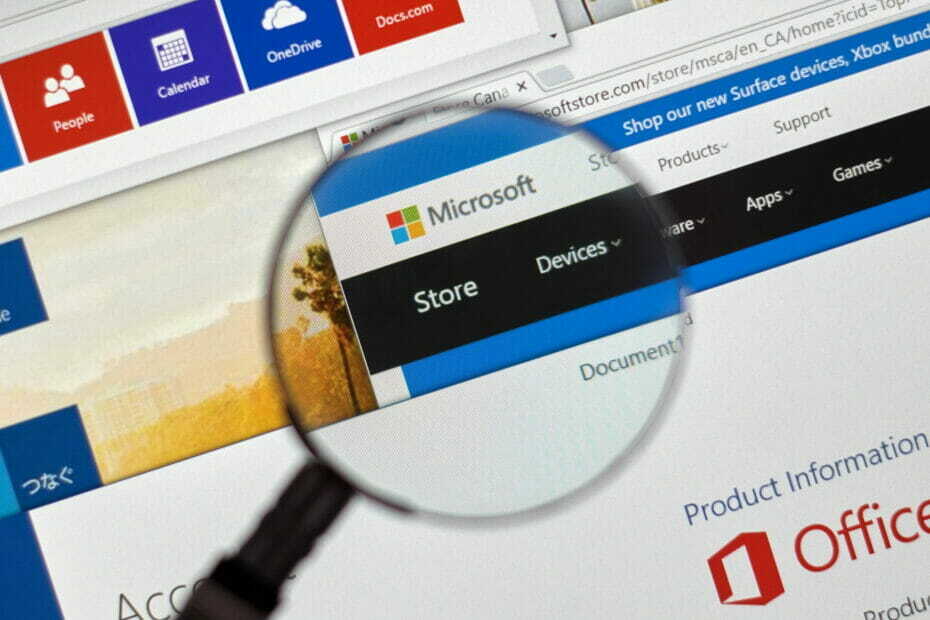

![Código de error 500 de DoorDash [resuelto]](/f/557d28405b8f90bc4621d1676ffd8bc6.jpg?width=300&height=460)